时间:2015-01-14 14:26:37 作者:xuee 来源:系统之家 1. 扫描二维码随时看资讯 2. 请使用手机浏览器访问: https://m.xitongzhijia.net/xtjc/20150114/34794.html 手机查看 评论 反馈
Win10系统操作过程中,出现无法使用,电脑提示错误。Win10系统出了问题就会报告给微软,有解决方案时,会反馈在操作中心(前提是安装Win10系统时,必须注册Microsoft的用户名)。Win10如何查询问题报告呢?
1、在计算机桌面
(1)右键点击右下角的操作中心
(2)在打开的菜单中左键点击:打开操作中心(O);
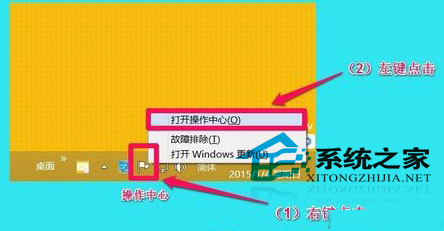
2、在打开的操作中心窗口,我们左键点击维护栏中的小勾;
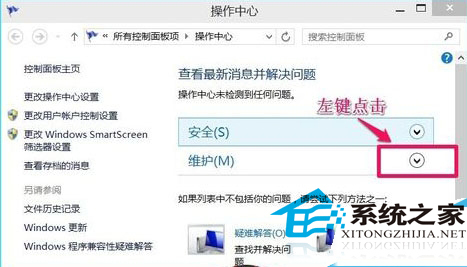
3、在维护标签下,我们再左键点击:查看可靠性历史记录;

4、我们点击查看可靠性历史记录后,会出现一个可靠性监视程序窗口,如果我们要查看2014年12月28日的问题详细信息,左键点击2014年12月28日对应的小框,在下面就会显示以下期间的可靠性详细信息:2014年12月28日星期日;
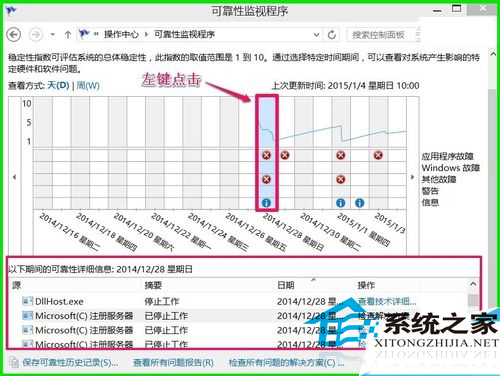
5、如果我们需要查看所有问题的报告,在可靠性监视程序窗口的最下面左键点击:查看所有问题报告(R);
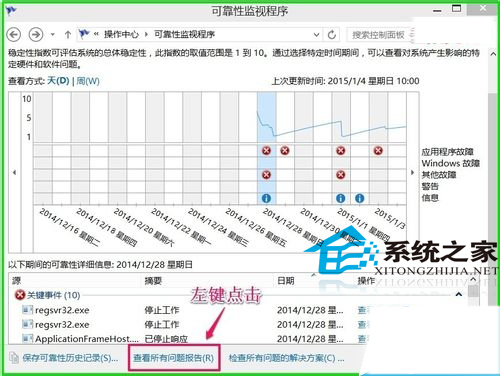
6、这时就会打开一个问题报告的窗口,在这里就显示了所有问题的报告,有些问题已经发送报告给Microsoft,解决方案可用时,会显示的我们计算机的操作中心。
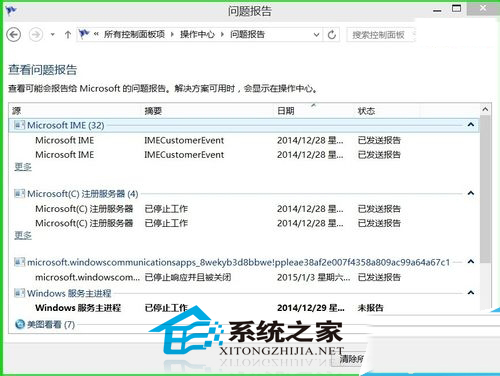
查看Win10系统的问题报告以及解决方案,大家知道在什么地方了,Win10桌面右下角的操作中心,那个图标有点像把小旗子。如果你不喜欢这个小图标,可以删除它(如何去除Win10任务栏通知区域的操作中心图标)。
发表评论
共0条
评论就这些咯,让大家也知道你的独特见解
立即评论以上留言仅代表用户个人观点,不代表系统之家立场